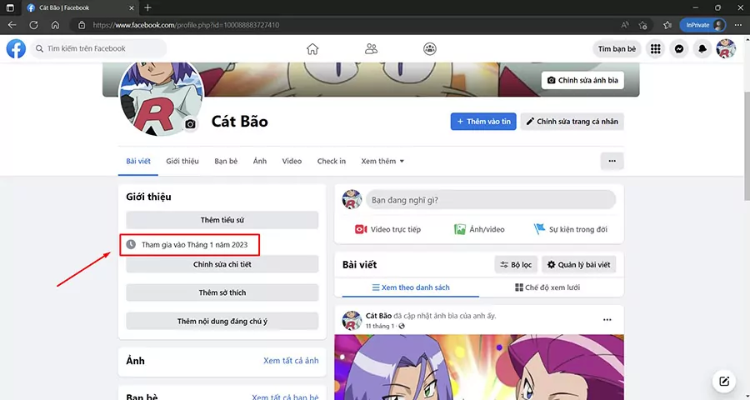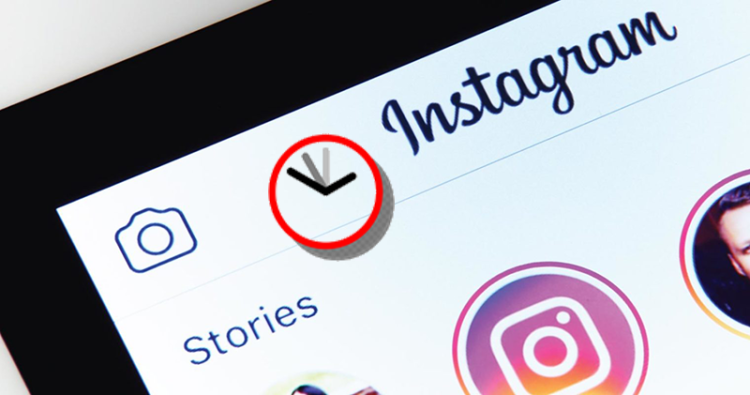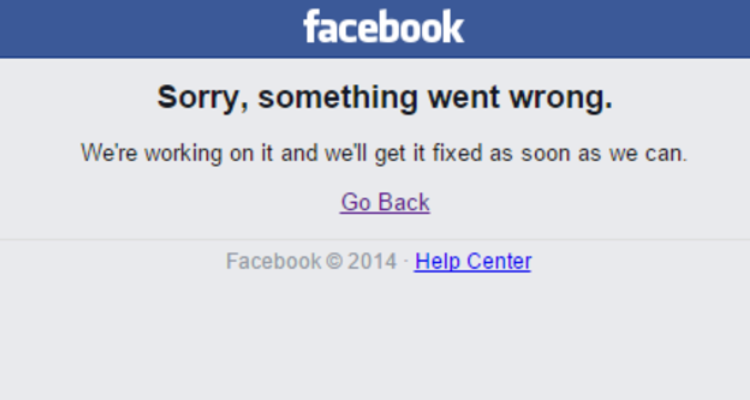[Mẹo Hay] Khắc phục lỗi Microsoft Team không thấy màn hình chia sẻ đơn giản
Bạn gặp lỗi Microsoft Team không thấy màn hình chia sẻ? Đọc bài viết này ngay để biết cách khắc phục nhanh chóng.
Bạn đang chuẩn bị thuyết trình nhưng lại gặp lỗi Microsoft Team không thấy màn hình chia sẻ? Điều này khiến bạn rơi vào tình thế “ngàn cân treo sợi tóc” mà không biết làm thế nào để khắc phục? Đừng quá lo lắng. Blog Chăm Chỉ sẽ giúp bạn xử lý nhanh gọn tình trạng này. Đọc và khám phá trong bài viết này nhé!
Lỗi không thấy màn hình chia sẻ trên Teams
Nội dung
Teams là nền tảng nhắn tin và họp trực tuyến được phát triển bởi Microsoft. Cùng với Google Meet, Zoom, Teams là ứng dụng được nhiều doanh nghiệp, trường học ưa chuộng. Teams được yêu thích bởi tính năng họp trực tuyến với phạm vi người tham gia lên đến 500 người. Ngoài nhắn tin, họp trực tuyến, ứng dụng còn tích hợp tính năng tạo và xem lịch để mọi người có thể nắm bắt lịch trình và không bỏ lỡ các cuộc họp quan trọng. Tính năng chia sẻ màn hình của Teams cũng được yêu thích bởi có kết hợp nhiều bộ lọc và hiệu ứng hay ho.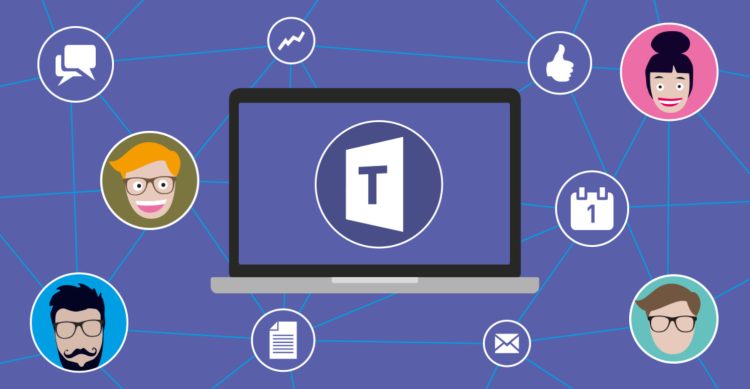
Tuy nhiên trong thời gian gần đây, đã có nhiều người dùng phản ánh về lỗi Microsoft Team không thấy màn hình chia sẻ. Tình trạng này khiến họ “mất điểm” trong các buổi học, cuộc họp. Nó cũng dẫn đến nhiều hậu quả khá nghiêm trọng.
Vậy không thấy màn hình chia sẻ trên Microsoft Teams là sao? Cùng Blog Chăm Chỉ truy lùng “thủ phạm” gây ra vấn đề này nhé!
➤ Kết nối Internet bị gián đoạn: Teams là nền tảng hoạt động trực tuyến. Để “chạy” một cách trôi chảy, không bị lag, giật thì chúng cần được kết nối với một mạng Internet ổn định. Vì vậy, nếu WiFi hoặc 3G/4G của bạn đang chập chờn thì Teams cũng sẽ bị ảnh hưởng. Lúc này, bạn sẽ không thể chia sẻ màn hình cũng như không tải được màn hình của người khác. Một lý do khác về Internet là do cuộc họp bạn đang tham gia có quá nhiều người tham dự. Những người này thường bật máy ảnh, video gây ra sự quá tải băng thông và làm gián đoạn đến toàn bộ “phòng họp”.

➤ Tùy chọn Allow IP chưa được kích hoạt: Trong trường hợp tất cả mọi người đều thấy được video chia sẻ trừ bạn thì nguyên nhân đến từ việc tùy chọn Allow IP chưa được bật.
➤ Ứng dụng Microsoft Teams bị lỗi: Nếu bạn đã kiểm tra các nguyên nhân trên đều thấy “trật lất” thì rất có thể ứng dụng Teams đang bị lỗi hệ thống. Điều này sẽ gây lỗi cho toàn bộ các tính năng, hoạt động trên Teams.
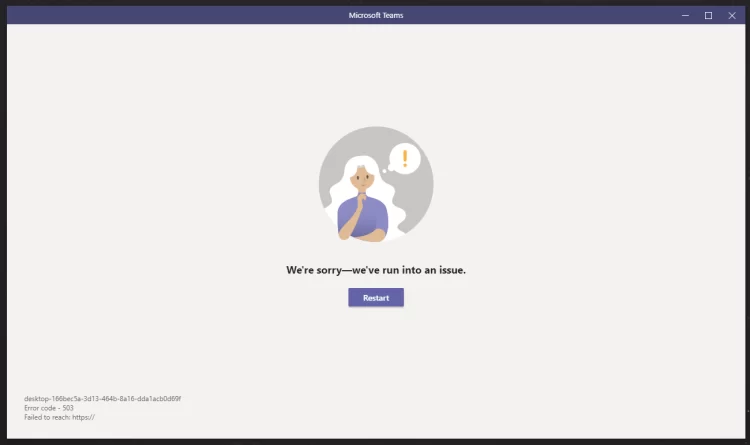
Cách khắc phục lỗi Microsoft team không thấy màn hình chia sẻ
Cải thiện kết nối Internet
Bạn hãy kết nối với các mạng WiFi hoặc dữ liệu di động mạnh hơn để không bị gián đoạn khi đang sử dụng Teams. Bạn có thể sử dụng các dịch vụ làm tăng tốc độ kết nối mạng như Speedtest. Hoặc kết nối với WiFi 5.0GHz thay vì 2.4GHz để mạng mạnh hơn.
Đóng các ứng dụng/trình duyệt không sử dụng
Nếu bạn đang sử dụng Teams đồng thời với các ứng dụng/trình duyệt web khác thì hãy tạm tắt chúng để đảm bảo băng thông sử dụng cho cuộc gọi video không bị ảnh hưởng.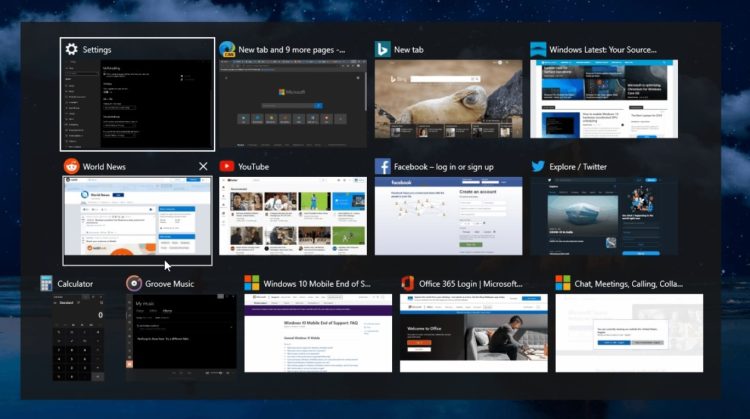
Dùng Google Chrome/Microsoft Edge
Nếu bạn đang sử dụng Microsoft Teams trên Firefox, Vivaldi hoặc trình duyệt khác. Hãy thử chuyển sang dùng Google Chrome và Microsoft Edge để có trải nghiệm nhanh mà mượt mà hơn.
Cấp quyền chia sẻ màn hình
Đừng quên cấp quyền chia sẻ màn hình trên Teams. Có một số trường hợp quản trị viên/chủ phòng sẽ không cấp quyền chia sẻ màn hình cho người tham dự. Nếu là chủ phòng, bạn có thể cấp quyền chia sẻ màn hình như sau:
➤ Bước 1: Nhấn vào dấu 3 chấm ở thanh tác vụ góc trên bên phải màn hình cuộc gọi Teams.
➤ Bước 2: Nhấn chọn Meeting Options. > Chọn Everyone ở mục Who can bypass the lobby?
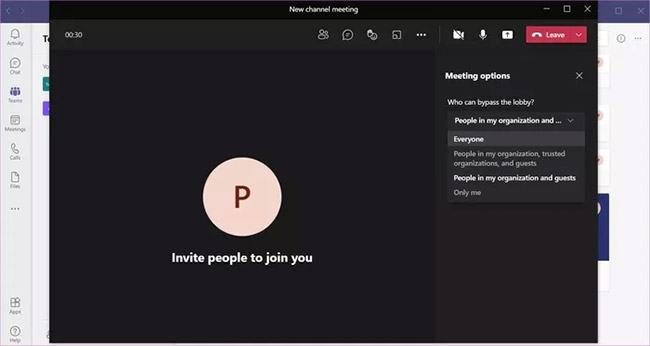
Cập nhật Microsoft Teams
Nếu lỗi Microsoft Team không thấy màn hình chia sẻ xảy ra do ứng dụng bị lỗi thì bạn hãy cập nhật ứng dụng. Rất có thể phiên bản bạn đang sử dụng là phiên bản cũ. Những bản lỗi này sẽ được nhà phát triển ứng dụng vá lỗi và thay thế bằng phiên bản mới. Vậy nên để có trải nghiệm tốt nhất trên ứng dụng, bạn hãy thường xuyên cập nhật ứng dụng nhé!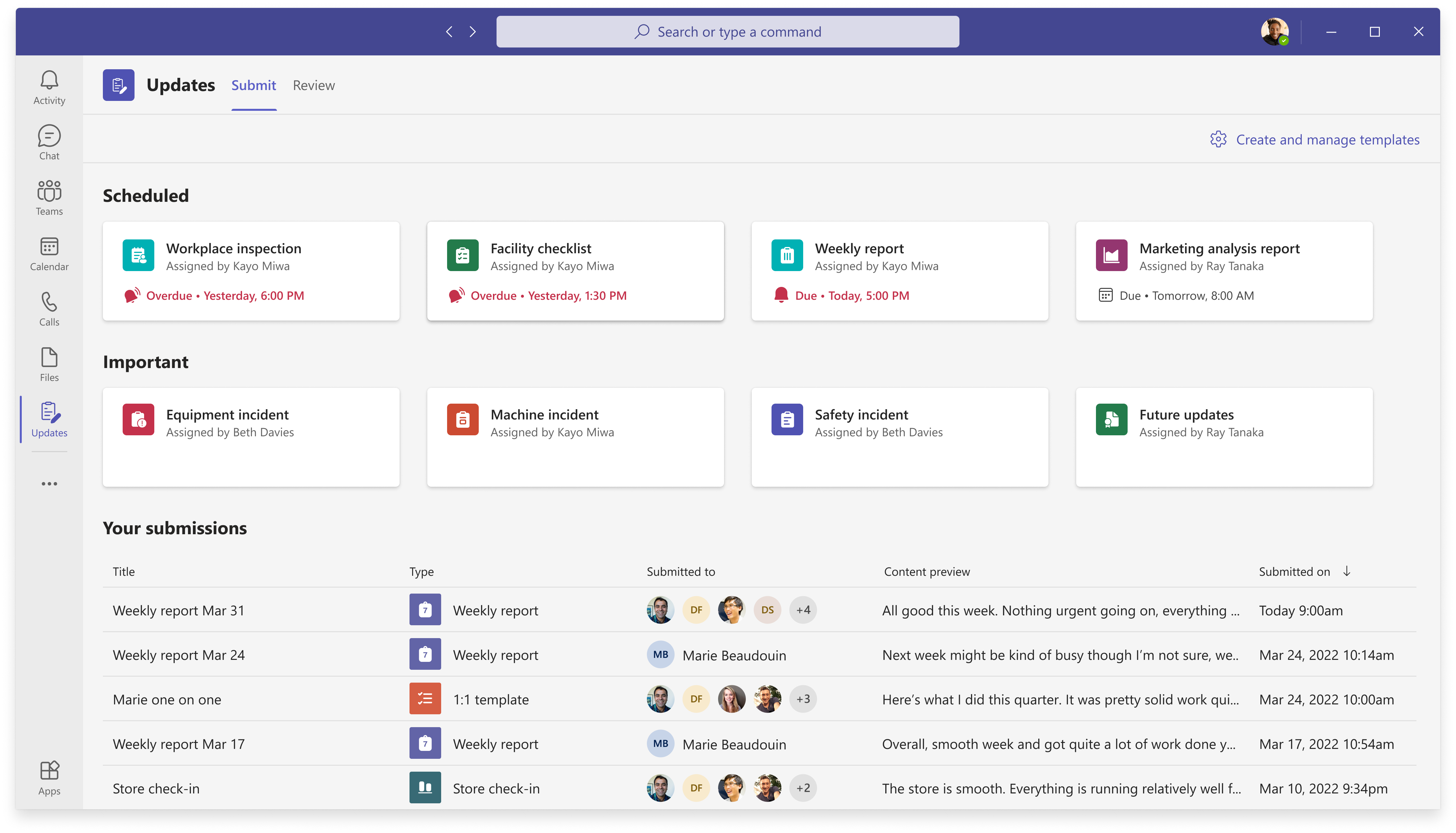
Trên đây là nguyên nhân và cách khắc phục lỗi Microsoft Team không thấy màn hình chia sẻ. Nếu thấy bài viết này hay và hữu ích thì hãy chia sẻ cho mọi người cùng biết nhé. Chúc bạn xử lý lỗi thành công!
Có thể bạn quan tâm:
➤ Bí kíp khắc phục lỗi không nghe được âm thanh trên Google Meet hiệu quả
➤ Lỗi mic trong Microsoft Teams trên máy tính khắc phục như thế nào?